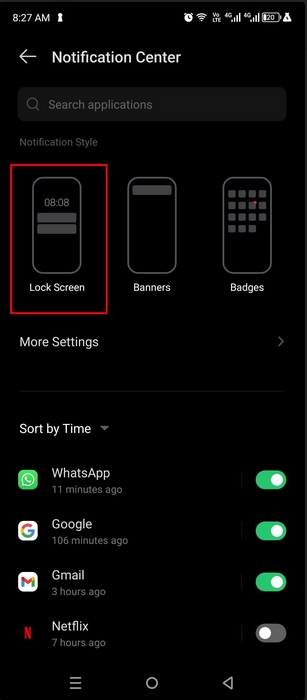اگر مدتی است متوجه شده اید که نوتیفیکشن جیمیل روی گوشی شما اصلا دریافت نمی شود و یا باید همیشه روی اپلیکیشن جیمیل خود رفرش های مختلف انجام دهید تا بتوانید از ایمیل های جدید با خبر شوید می توانید این راهنمای گویا آی تی را دنبال کنید و با انجام دقیق تنظیمات در مراحل ۱ تا ۴ مشکل نوتیفیکشن جیمیل را حل کنید.
فعال سازی نوتیفیکیشن جیمیل
به طور کلی یکی از مشکلاتی که می تواند در رسیدن نوتیفیکیشن جیمیل اختلال ایجاد کند فعال نکردن نوتیفیکیشن های اپلیکیشن ها و به طور اختصاصی نوتیفیکیشن جیمیل است. در گوشی اندرویدی شما یک منوی خاص برای تنظیم نوتیفی هاست. ممکن است که برای هر دو حالت (تمام اپ ها و یا اختصاصا جیمیل) رسیدن نوتیفی ها غیر فعال باشد. اجازه دهید سری به این منو بزنیم تا به شما نشان دهیم این دو مورد چطور می توانند غیرفعال شده باشند.
اعلان ها و نوتیفی کل دستگاه را فعال کنید
ابتدا وارد تنظیمات Settings در گوشی اندرویدی شوید.
در تنظیمات به دنبال گزینه ای نظیر Apps & Notifications یا Notification Center باشید. البته می توانید در قسمت جستجو عبارت notifications را بنویسید تا قسمت نوتیفی ها برای تان نمایش داده شود. به هر حال گزینه ای باید برای شما نمایش داده شود هر چند در بین تولید کنندگان گوشی ها ممکن است این گزینه با لییل های مختلفی مشخص شده باشد اما مفهوم یکی است!

در ادامه روی Lock Screen ضربه بزنید. در اینجا مطمین باشید که Hide Lock Screen Notifications فعال نیست. در بخش بعد گزینه Show Notifications را انتخاب کنید. با این کار نوتیفی برای تمام اپلیکیشن هایی که دارید روی صفحه نمایش خود فعال خواهید کرد.

این اولین کاری است که باید از آن مطمین شوید. در واقع اگر اپلیکیشن های شما برای دریافت نوتیفی تنظیم شده باشند با این تنظیم مشخص می کنید که حتی در صفحه قفل هم این نوتیفی ها را ببینید. اگر نوتیفی برای هر اپلیکیشن فعال باشد اما این گزینه روی حالت سوم یعنی hide فعال شده باشد، بدین ترتیب هیچ نوتیفی ای حتی نوتیفیکیشن جیمیل هم دریافت نخواهید کرد. اما آیا مطمین هستید که با فعال کردن این گزینه، از قبل نوتیفی سایر اپلیکیشن ها فعال است یا خیر؟ پس تنظیم بعدی را فراموش نکنید.
نوتیفی اپلیکیشن ها یا اختصاصا جیمیل را فعال کنید
اگر مطمین نیستید که نوتیفیکیشن جیمیل برای تان فعال است یا نه دو راه برای چک کردن آن دارید.
راه ساده اینکه روی آیکون جیمیل در گوشی خود انگشت خود را قرار دهید و کمی لمس را طولانی کنید تا منوها بالا بیاید و از میان منو ها App Info را انتخاب کنید. در ادامه در بین چیزهایی که نمایش داده می شود Notifications را انتخاب کنید.

راه دوم این است که ابتدا به اپلیکیشن تنظیمات وارد شوید و از آن جا وارد بخش Notifications ها یا هر چیزی نظیر این شوید.

در ادامه گزینه هایی برای اطلاع از نوتیفی های جیمیل نوشته شده که می توانید آن ها را فعال یا غیرفعال کنید. مهم تر از همه این است که گزینه اول یعنی Allow Notifications را فعال کنید.
نوتیفیکیشن اکانت را فعال کنید
ممکن است که شما چندین اکانت مختلف داشته باشید و متوجه شده باشید که یکی از این اکانت ها اختصاصا هیچ گونه نوتیفیکیشن جیمیل دریافت نمی کند. در چنین شرایطی می توانید به کمک بخش تنظیمات اختصاصا برای آن اکانت خاص تنظیماتی را بررسی یا تغییر دهید.
ابتدا اپلیکیشن Gmail را باز کنید
از منوی همبرگر که در سمت چپ و بالا قرار دارد Settings را انتخاب کنید
ایمیلی را انتخاب کنید و بعد به پایین اسکرول کنید تا به Notifications برسید

در قسمت Notifications گزینه هایی مختلف نظیر تصویر بالا مشاهده می کنید. گزینه All را در این قسمت انتخاب کنید. دقت کنید در این قسمت اگر یکی از دو گزینه High Priority یاا “None” انتخاب شده باشند ممکن است برخی نوتیفی ها را از دست بدهید.
تنظیم بعدی که باید در اینجا انجام دهید مربوط به Manage Labels است.

روی این گزینه ضربه بزنید و اطمینان حاصل کنید که Label Notifications برای هر صندوق ورودی که دارید فعال است.
Do Not Disturb Mode را غیر فعال کنید
حالت Do Not Disturb یا همان حالت مزاحم نشوید حالتی است که هر نوع صدا و نوتیفی را در گوشی شما خاموش می کند. اگر نوتیفیکیشن جیمیل برای شما خیلی مهم است می توانید حالت Do Not Disturb را طوری تنظیم کنید که ایمیل های جیمیل و نوتیفی های آن را از این حالت عبور بدهد.

معمولا Do Not Disturb را از طریق تنظیمات سریع می توانید فعال یا غیر فعال کنید.

اگر می خواهید از طریق اپلیکیشن تنظیمات این گزینه را غیرفعال کنید می توانید بعد از ورود به بخش تنظیمات Sound & Vibration را پیدا کنید. Do Not Disturb را در این قسمت بیابید و بعد آن را غیر فعال کنید.
اگر می خواهید که همچنان حالت Do Not Disturb فعال باشد اما جیمیل هم نوتیفی هایش را به شما نشان دهد می توانید از بخش تنظیمات این قضیه را تعریف کنید.
در قسمت Who Can Interrupt Do Not Disturb گزینه Apps را انتخاب کنید و بعد Add Apps را انتخاب شوید و جیمیل را وارد کنید. اینگونه می توانید به جیمیل اجازه دهید تا قوانین Do Not Disturb را دور بزند. البته می توانید برای همه برنامه ها این گزینه را فعال کنید.
بیشتر بخوانید: وقتی جیمیل کار نمی کند چکار کنیم؟ ۱۰ روش حل این مشکل
Sync یا همگام سازی را فعال کنید
اگر تا کنون همه تنظیمات گفته شده را انجام داده اید و همچنان نمی توانید نوتیفیکیشن جیمیل دریافت کنید مساله از sync یا همگام سازی باشد. گاهی یک بار خاموش و روشن کردن این گزینه می تواند مشکل را کاملا حل کند.
ابتدا وارد اپلیکیشن Gmail شوید
وارد Settings شوید.
اکانتی که نوتیفی های جیمیل آن را دریافت نمی کنید را انتخاب کنید.
تا قسمت Data Usage به پایین اسکرول کنید
سپس Sync Gmail را فعال کنید

اگر این گزینه حتی از قبل فعال است باز هم ممکن است اختلالی داشته باشد. بهترین کار این است که یک بار آن را کاملا غیرفعال کنید و دوباره آن را فعال کنید.
بیشتر بخوانید: چطور تمام ایمیل های جیمیل را یکجا پاک کنیم؟
نیامدن نوتیفیکیشن جیمیل به دلیل بهینه سازی باتری
بهینه سازی باتری هر چند می تواند چالش طول عمر باتری را حل کند اما می تواند مساله های دیگری برای گوشی شما ایجاد کند. معمولا وقتی این گزینه فعال است برخی عملیات پس زمینه اولویت دهی می شود یا غیرفعال می شود. در این میان ممکن است نوتیفیکیشن های جیمیل هم در لیست محدودیت ها قرار بگیرد. در چنین شرایطی اگر آن را غیر فعال کنید نوتیفیکیشن جیمیل به راحتی دریافت می شود.
برای دسترسی به تنظیمات این گزینه لازم است که به بخش تنظیمات مراجعه کنید. از طرفی برندهای مختلف گوشی ها و سازنده ها ممکن است برای این گزینه نام متفاوتی انتخاب کرده باشند. پس نمی توان گفت دقیقا باید به دنبال چه باشید اما یکی از این گزینه های “power saving” یا “battery saver” یا “battery optimization” یا چیزی شبیه آن را باید پیدا کنید. به طور کلی این گزینه باید در بخش Power & Battery قرار داشته باشد.
یک روش جایگزین هم این که در بخش جستجو در تنظیمات عبارت optimization یا battery saver را بنویسید به نتیجه ای که اندروید نمایش می دهد اعتماد کنید.

در این جا باید لیستی از تمام اپلیکیشن ها را ببینید. می توانید نحوه نمایش اپ ها را بر اساس “بهینهنشده” (Not Optimized) و “همه برنامهها” (All Apps) مرتب کنید. بهتر است که حالت All Apps را انتخاب کنید و بعد به دنبال اپلیکیشن جیمیل باشید. بعد از این که جیمیل را پیدا کردید آن را انتخاب کرده و یکی از گزینه های “Not Optimized” یا “Don’t Optimize” را برای آن تنظیم کنید.
روش دیگری نیز برای تنظیم این گزینه در دسترس دارید. روی آیکون جیمیل کمی فشار دهید تا App Info را مشاهده کنید. در این قسمت باید چیزهایی در مورد فعالیت باتری هم مشاهده کنید. روی این گزینه کلیک کنید و بعد اجازه دهید تنظیمات خاصی برای عملکرد پس زمینه ی جیمیل و باتری ایجاد بشود (خودتان باید این تنظیمات را انجام دهید).
بعد از این که تنظیمات را روی گوشی خود برای دریافت نوتیفیکیشن جیمیل انجام دادید وقت آن می رسد که گوشی خود را ریستارت کنید.
بعد از ریستارت کردن منتظر باشید یک ایمیل برای تان ارسال شود یا حتی می توانید این کار را خودتان آزمایشی انجام دهید. بدین ترتیب می توانید مطمین شوید که همه چیز به درستی روی گوشی کار می کند.
اگر تجربه ای در زمینه عدم دریافت نوتیفیکیشن جیمیل دارید می توانید در بخش نظرات بنویسید.
منبع کمکی:
وبسایت howtogeek
منبع عکس: Pornprasit Panada / Accogliente Design / Shutterstock
source